Win7系统分区相比我们熟悉的XP系统要简单很多,比起以前XP系统时代,我们一般需要借助Ghost工具或者PE工具进行分区,并且重新会造成文件丢失或者重新安装系统等。当然有的时候也可以借助一些软件分区也可以操作,但相对都十分复杂,下面本文将与大家分享win7硬盘分区的方法。
工具/原料:
系统版本:win7系统
品牌型号:联想小新air13
方法/步骤:
进入磁盘管理进行分区:
1、鼠标右键点击“我的电脑”,接着选择“管理”。

2、弹出的窗口界面中,选择“磁盘管理”。
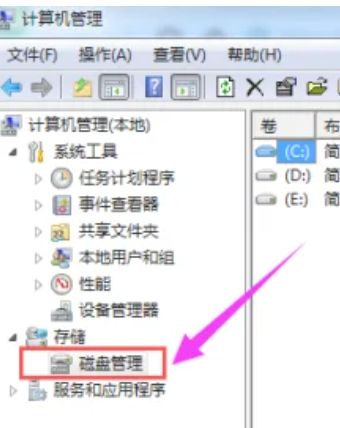
3、在窗口界面的右下边可以看到磁盘,选择要分区的磁盘,鼠标右键点击。

4、接着选择“压缩卷”。

5、系统此时将会计算出可以压缩空间,输入你需要压缩空间,鼠标点击:压缩。

6、压缩完成之后,将会看到一个未分配的分区,鼠标右键点击,选择“新建简单卷”。

7、鼠标点击“下一步”。

8、接着再点击“下一步”。

9、为新建的简单卷选择磁盘的格式,选择“NTFS”即可,鼠标点击下一步。

10、此时即可在我的电脑看到新建的win7硬盘分区了。

11、点击完成即可。

总结:
上述就是win7硬盘分区的方法啦,方法比较简单,有需要的用户可以参照以上教程操作。